Temas relacionados
¿Cómo instalar el controlador de Windows 10 cuando no se puede encontrar [setup.exe] o [install.exe]?
Hay dos métodos para instalar el controlador y puede encontrarlos con detalle en los siguientes pasos.
El primer método de instalación: actualice o instale el controlador en el [Administrador de dispositivos]
Tome la instalación del controlador VGA como ejemplo.
(1) Cómo obtener el controlador VGA, para ello consulte el siguiente enlace ¿Cómo buscar y descargar controladores, utilidades, BIOS y manuales de usuario?

(2) Extraiga/Descomprima el controlador que ha descargado.
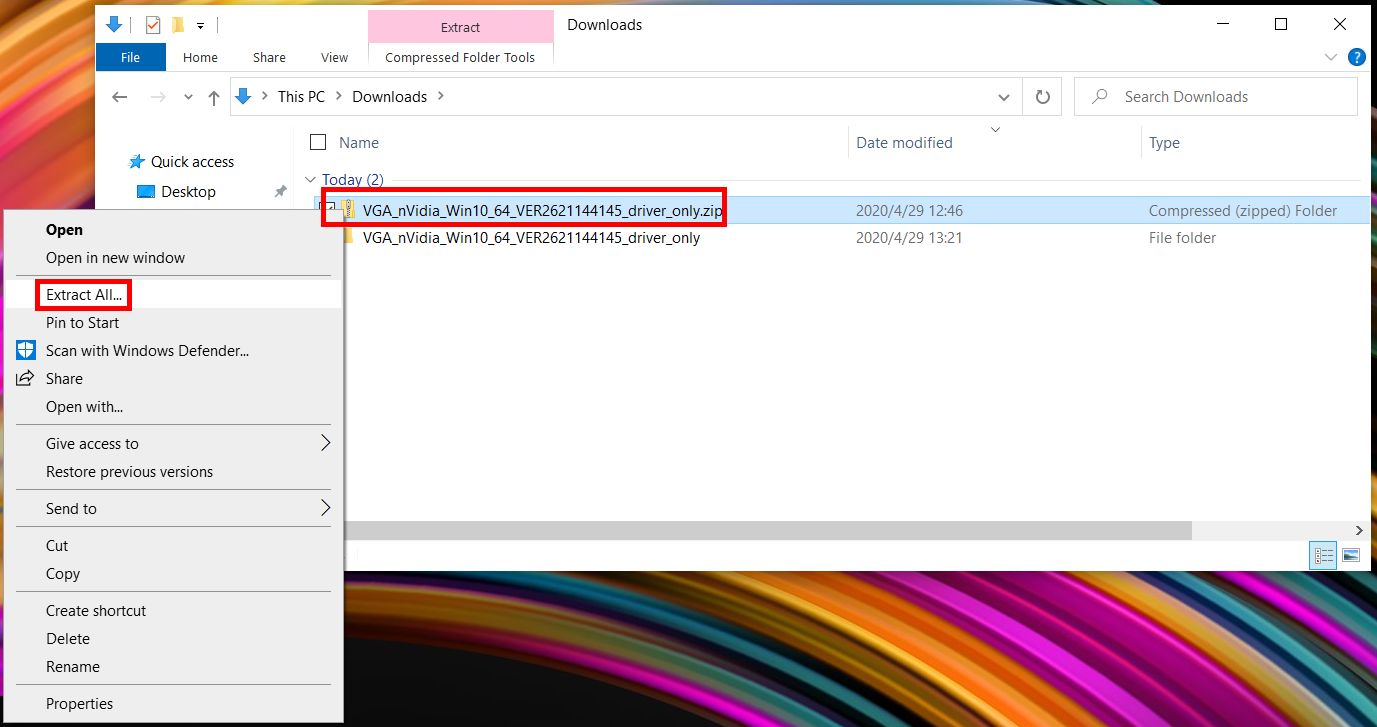
(3) Haga clic derecho en la esquina inferior izquierda en el ①[Icono de Windows], haga clic para abrir el ②[Administrador de dispositivos]. Haga clic en ③[Adaptadores de pantalla], haga clic con el botón derecho en ④[NVIDIA GeForce MX250], haga clic en ⑤[Actualizar controlador].
Nota: Es posible que deba seleccionar el dispositivo dedicado para diferentes controladores.
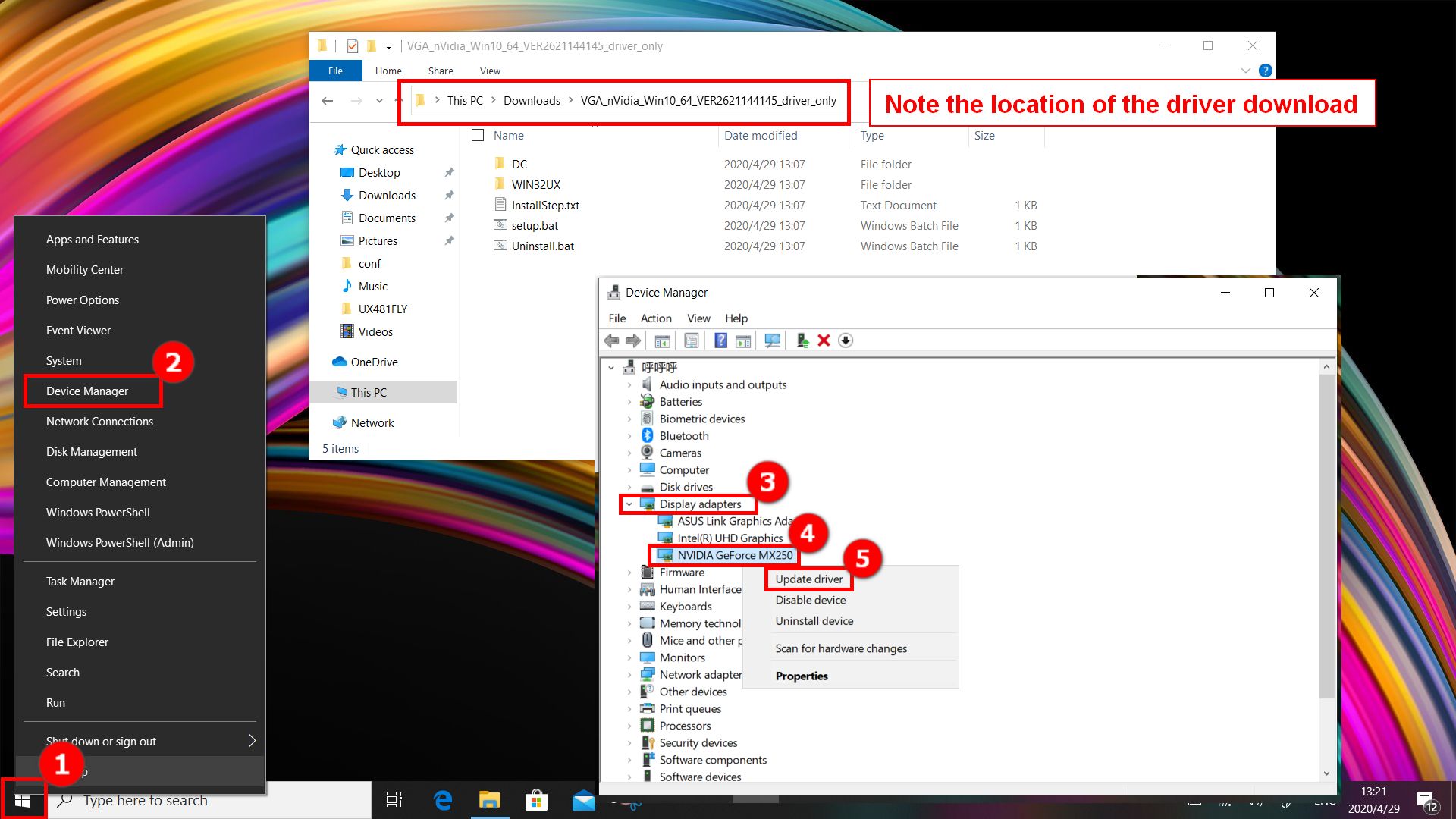
(4) Haga clic en ⑥[Buscar en mi ordenador el software del controlador].
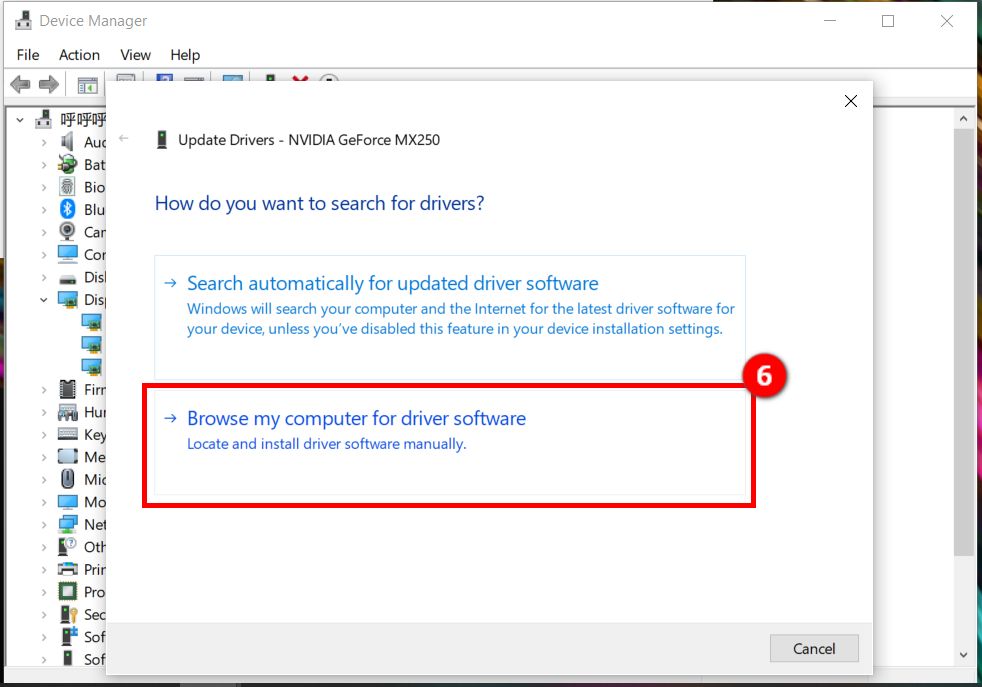
(5) Haga clic en ⑦[Examinar], busque el ⑧[controlador descargado] en la ventana emergente(Observe la ubicación de la descarga del controlador), haga clic en ⑨[Aceptar], haga clic en ⑩[Siguiente].
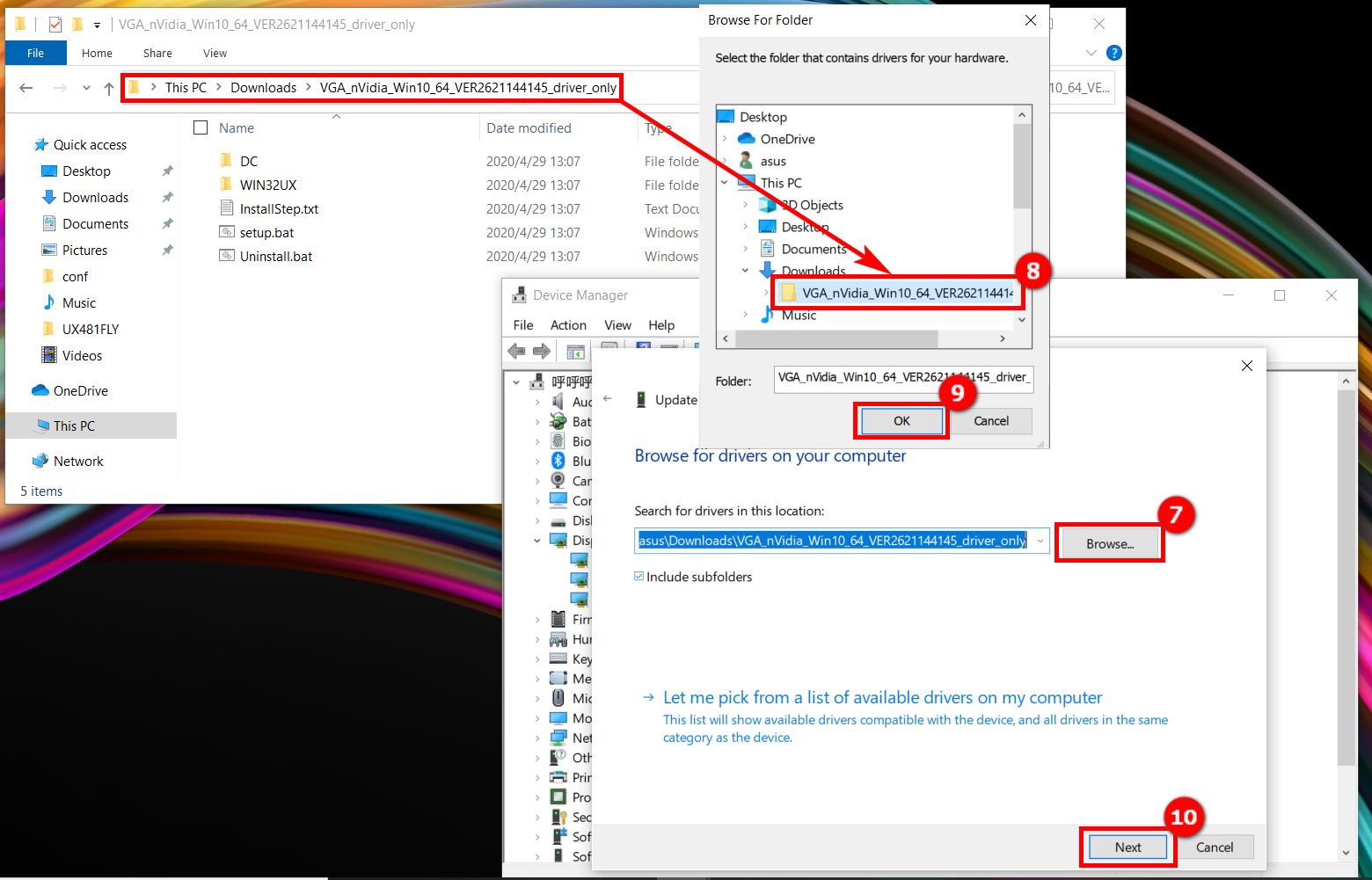
(6) Si ve la imagen a continuación nos indica que el controlador se ha instalado correctamente.
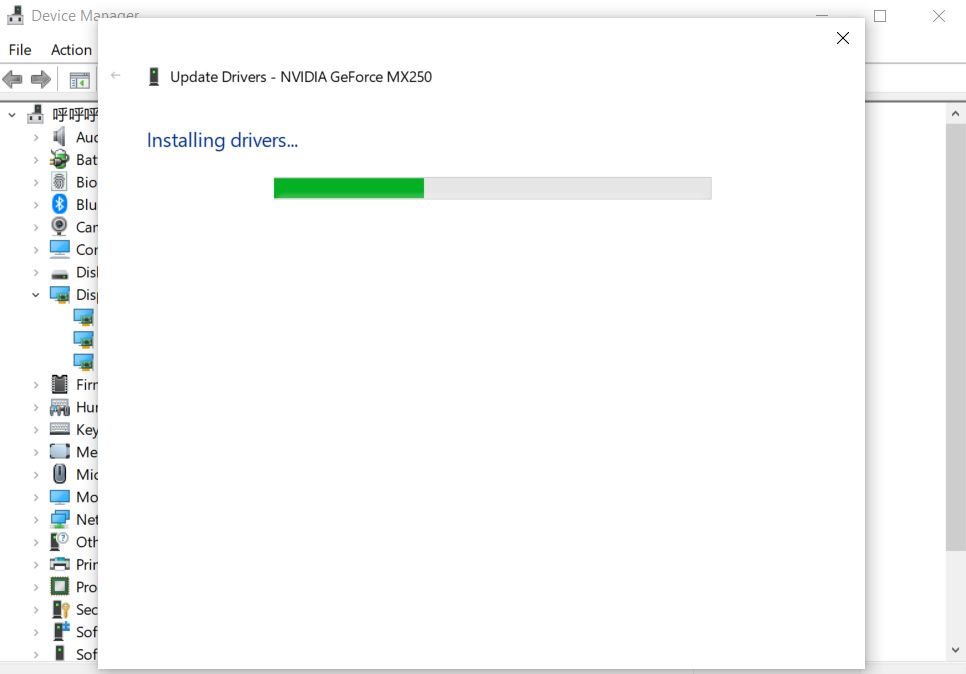
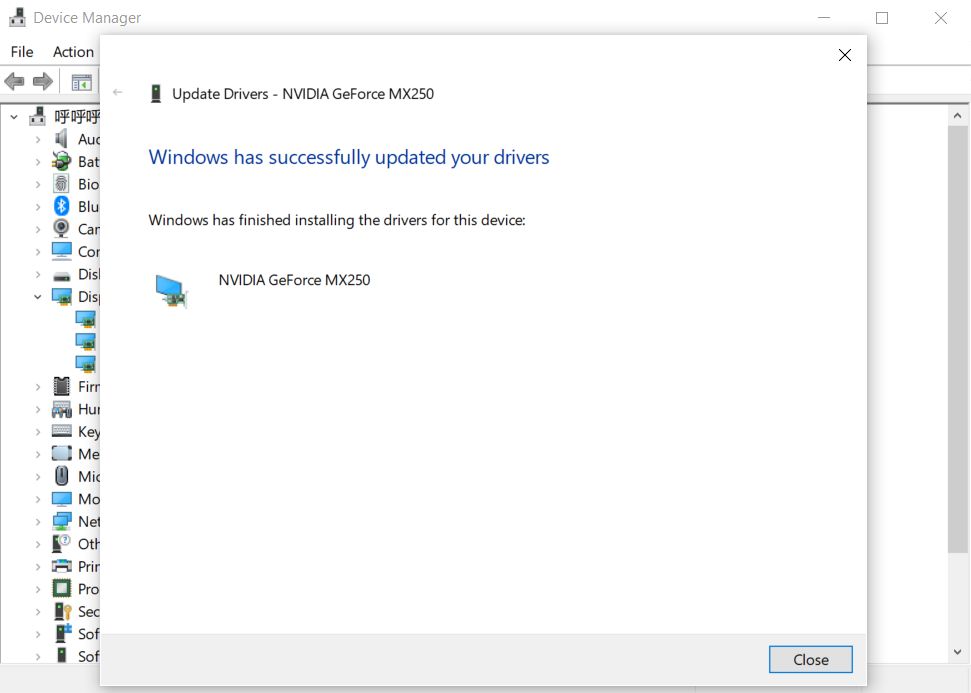
El segundo método de instalación: use PowerShell para instalar el controlador
(1) Abra la carpeta donde se encuentra el controlador y abra el archivo [InstallStep.txt] .
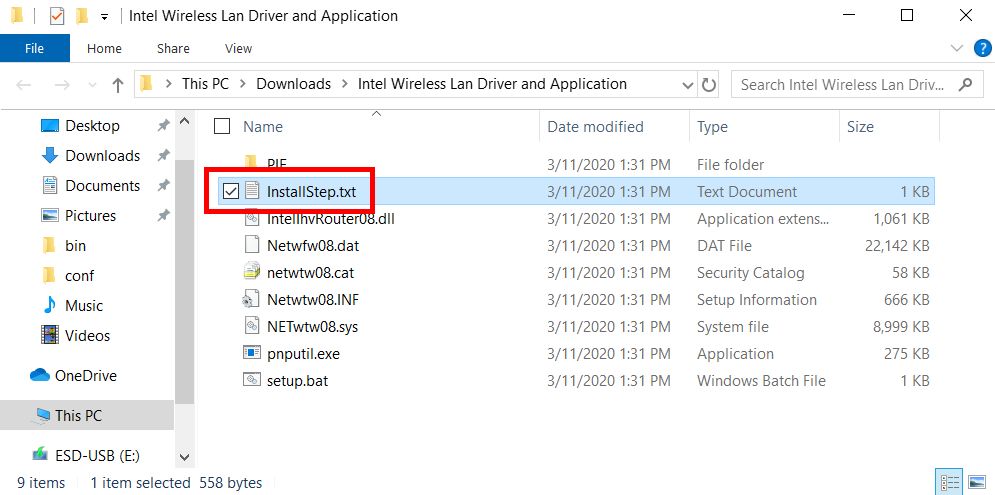
(2) Busque [Entrada. \xxxxx] en el archivo abierto. Puede ver el archivo con el mismo nombre en la carpeta. (Tome el archivo setup.bat como ejemplo para la instalación del controlador)
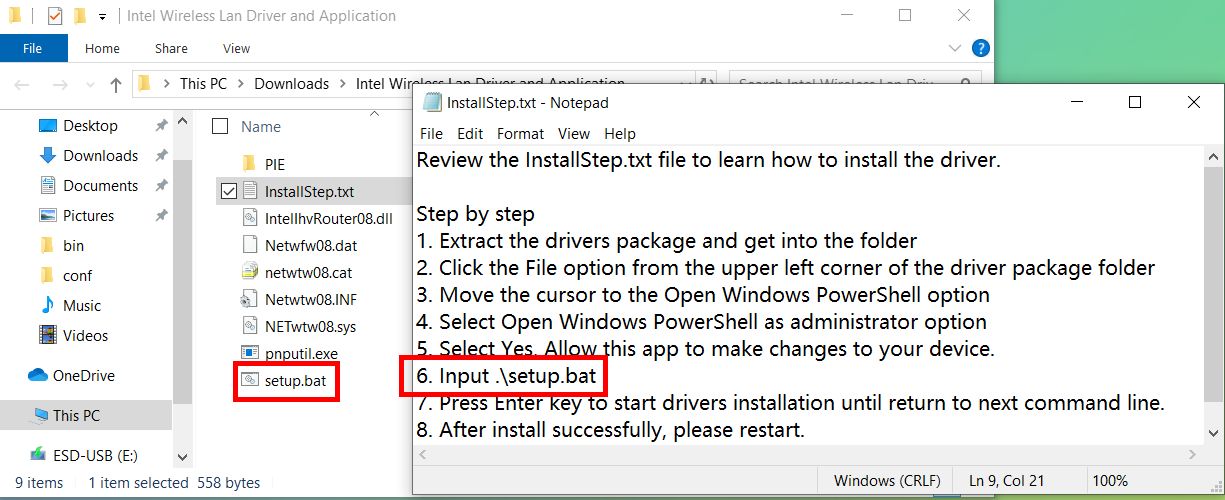
(3) Haga clic en ①[Archivo] en la esquina superior izquierda de la carpeta, mueva el ratón a ②[la flecha pequeña al lado de Abrir Windows PowerShell], y haga clic en ③[Abrir Windows PowerShell como administrador].
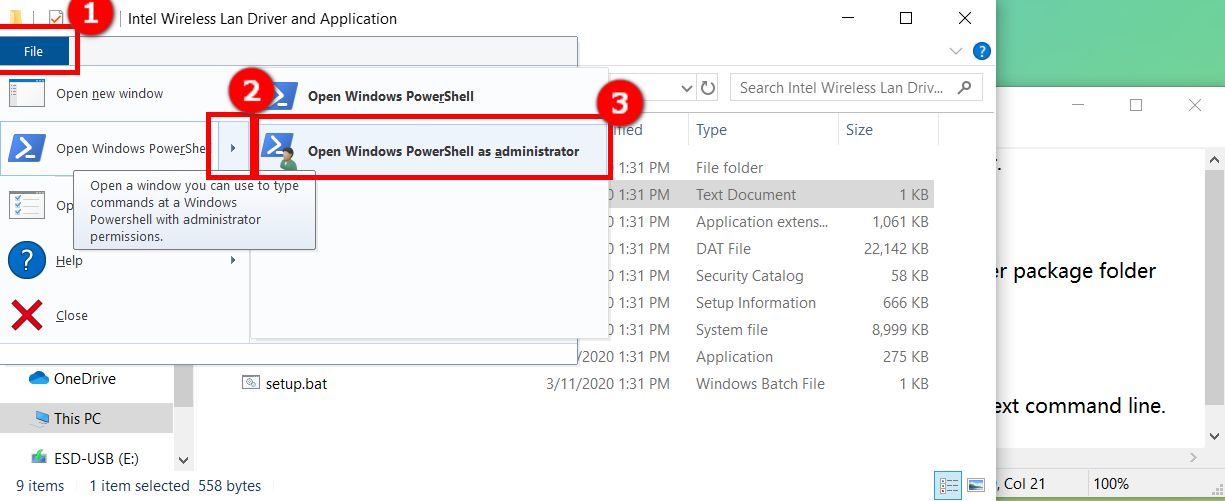
(4) Aparece la siguiente pantalla, haga clic en [Sí].
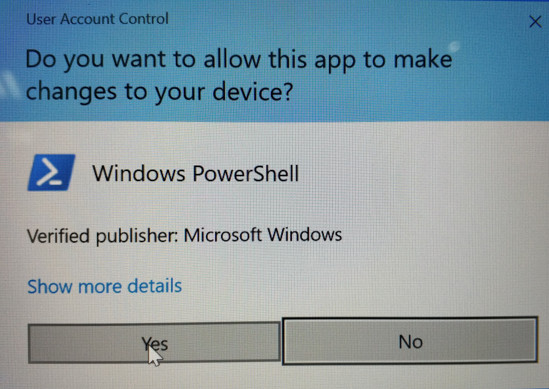
(5) Busque [Input. \xxxxx] (.\setup.bat), ingrese el comando [.\setup.bat] como ejemplo en [Windows PowerShell], y presione [Enter].
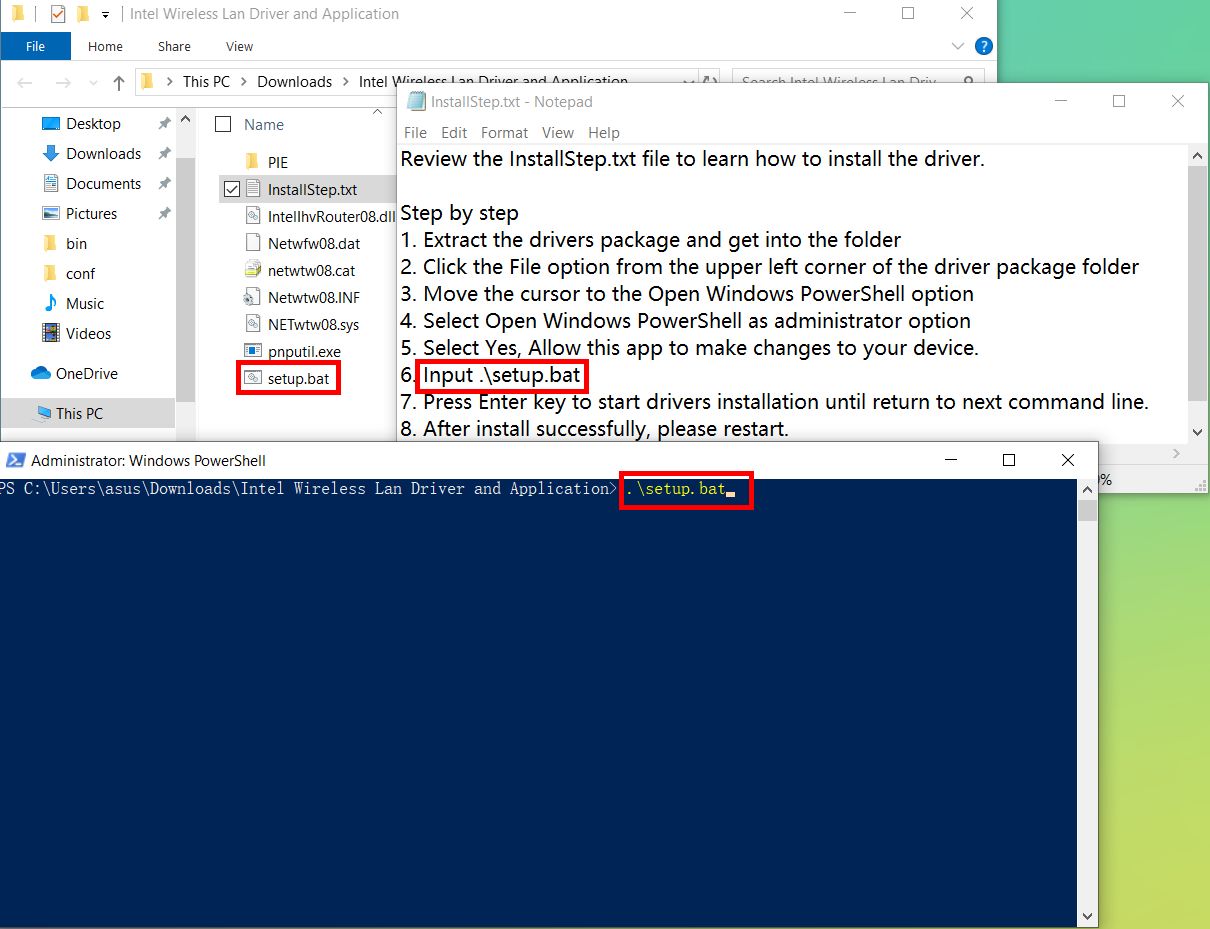
(6) Cuando finalice la instalación, aparecerá la siguiente interfaz e indica que el controlador se ha instalado correctamente.
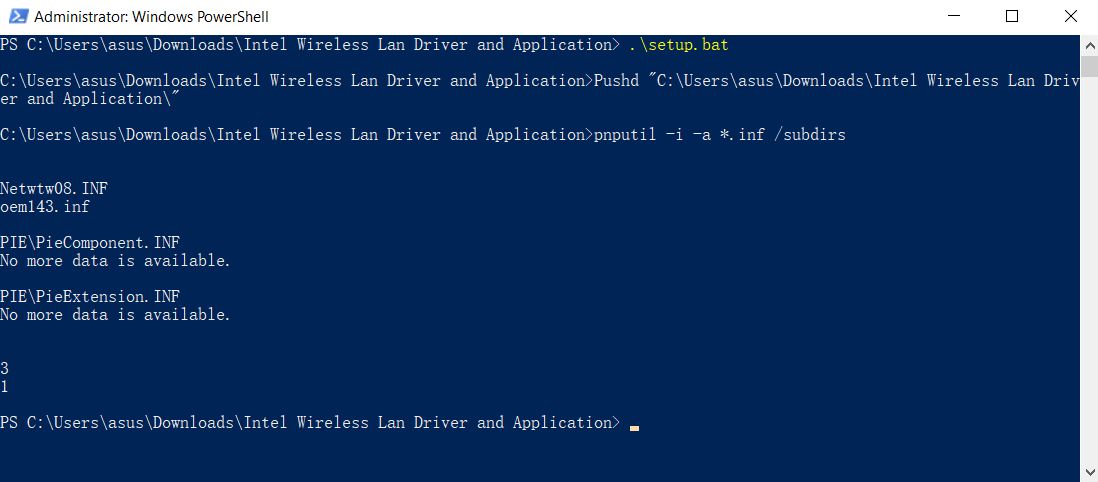
Si su problema no se resuelve con la información anterior, comuníquese con el Servicio al cliente de ASUS para obtener más información.